スマホの画面ロックを解除するには、設定した生体認証を使うか、指定した数字や英字、パターンなどを正しく入力するしかありません。忘れてしまったなどの事情でそれらの認証を通さずに画面ロックを強制解除するには、iPhone/Androidスマホともにリカバリーモードなどを介して初期化をおこないます。
ただ、ロックを解除するためだけに、スマホの全データを失うのは代償が大きすぎます。なんとかして初期化せずにロックを解除できないか探している人が多いことでしょう。そこで、データを残したままロックを強制解除する方法はないのか、徹底的に調べてみました。その上で、唯一見つけられた初期化を伴わない安全なロック解除方法も紹介します。
初期化を伴わないロック強制解除は本当に可能?
「スマホ ロック解除 初期化なし」などと検索すると、さまざまな方法や請負い業者、ツール、ソフトなどがヒットします。しかし、いずれも情報が古かったり根拠に乏しかったりで、100%確実にロック解除できるのか定かではありません。そこで、初期化なしでロック解除できる方法はあるのか調べてみました。
かつてAndroidスマホで使えた“裏ワザ”はもう使えない
確かに、4〜5年前までのAndroidスマホには、パターンやロックナンバーを忘れても自力でスマホの画面ロックを解除できる機能がいくつか存在していました。

ソフトバンク公式ヘルプ/ロックを解除する方法を教えてください。
たとえばAndroid 4.4以前の一部機種では、何度かパターンを間違えて入力すると「バックアップPIN」や「忘れた場合」ボタンが表示され、その場で新しいパターンやコードを設定することでロック解除ができました。
また2015年頃までは、現在の「デバイス(端末)を探す」機能の前身である「Androidデバイスマネージャー」を経由し、別デバイスからパスワードを再設定しロック解除する、なんてことも可能だったようです。
しかし現在、残念ながらいずれの方法も利用できなくなっています。筆者が確認する限り、初期化なしでロック解除できる唯一の方法は、Galaxyシリーズで利用できる「Find My Mobile」だけです(後述)。
ロック解除を請け負う業者やソフト/ツールの利用は慎重に
スマホのセキュリティは年々向上しており、今や専門業者でも画面ロックの強制解除は容易ではありません。あのFBI(米連邦捜査局)ですら、iPhoneのロック解除には苦戦したと報じられるほど、スマホの画面ロックは強固なのです。

試しに、業界最大手だと思われる会社にiPhoneロック解除の相談・見積りをしてもらったところ、iPhoneの場合、費用は最低でも10万円程度、難易度によっては60万円以上かかる可能性があると言われました。
なお「ロック解除できた実績はあるが、OSバージョンやパスコードの種類によってはできないこともある」とのこと。基本的には、100万通り近くあるパスコードの組み合わせを総当りで試していく手法が取られるらしく、期間は最短で1カ月、長くて1年以上かかる場合もあるそうです。
また、「スマホを強制的にロック解除できる」「ロックされたスマホのデータにアクセスできる」と謳うソフト・アプリの中には詐欺まがいのものもあるので要注意。有料で購入しても結局は初期化に誘導されたり、ありえないほど古いバージョンしか対応していなかったりという声も耳にします。
キャリアやメーカーでも初期化なしでのロック解除は難しい

スマホを購入したキャリアでも、ロックの強制解除は難しそうです。実際に、ドコモ・au・ソフトバンクの窓口に問い合わせてみましたが、iPhone/Androidスマホともに初期化以外の対応はできないとの回答でした。
また、Appleストアに直接出向いても(初期化なしでの)ロック解除には応じてくれないと考えたほうがいいでしょう。
Androidスマホ各メーカーの対応はまちまちですが、ヘルプページを見る限り修理センターへ問い合わせるように案内しているケースが多く見受けられます。後述する通り、唯一Galaxyだけがロック解除方法として「Find My Mobile」の利用を案内しています。
スマホの画面ロックを強制解除する方法
スマホの画面ロックを強制的に解除するには、初期化は避けられません(Galaxyを除く)。スマホの内部ストレージに保存されている画像や音楽などのファイルや、端末の設定・履歴などは、初期化によってすべて消えてしまいます。
- 端末の内部ストレージに保存してある全データ:アプリ、写真・ビデオ、音楽、連絡先など
- 履歴:通話履歴、メッセージ履歴など
- 端末の全設定:パスコード、生体認証(指紋・顔など)、Wi-Fi、Bluetooth、位置情報など
バックアップしていない限り、復元は難しいでしょう。ただ、iOS・Androidともに自動バックアップ機能が搭載されており、ユーザーが意識しなくても勝手にデータをクラウドに保存してくれている可能性があります。
また、Instagram、Twitter、FacebookなどのSNSをはじめ、Amazon、楽天といったショッピングアプリ、動画や音楽のサブスク配信など、利用にログインを要するサービスのデータは基本的に端末内ではなく、サービス側でデータが保管されています。
データはすべてアカウントに紐付いているので、機種変更後にIDやパスワードを入力してログインすれば、再び元通りに利用できます。
方法1:iPhoneを初期化してデータを復元する
パスコードを忘れて思い出せない場合、iPhoneの初期化が必須です。初期化の方法は主に3通りあり、どの方法で初期化してもバックアップデータがあれば最終的に元の状態に近い形へ復元できます。

「iPhoneを探す」機能がオンならiCloud.com経由での初期化(パターンA)、「iPhoneを探す」機能がオフなら同期済みのPCで初期化(パターンB)します。PCで同期したことがない場合は、リカバリモード(パターンC)を利用します。
iPhoneでパスコードを忘れた場合の初期化・復元方法については、以下の記事で詳しく解説しています。参考にしてください。
方法2:Androidスマホを初期化してデータを復元する
パスワードを忘れた場合、復旧するにはAndroid端末の初期化を伴います(Galaxyを除く)。とはいえ、Googleアカウントとパスワードさえ覚えていれば、元通りに近い状態にスマホを復元できるかもしれません。
というのも、AndroidスマホにはGoogleアカウントに紐付いた自動バックアップ機能が搭載されており、それがデフォルトでオンになっているからです。
- 連絡先
- 通話履歴
- 画像・動画(Googleフォトにバックアップ)
- Googleカレンダーの予定と設定
- SMS テキスト メッセージ(MMSは除く)
- Wi-Fiネットワークとパスワード
- 設定してある壁紙
- インストールしてあるアプリとアプリのデータ(最大25MBまで)
- ホーム画面のアプリの配置
- Gmailのデータと設定
- 言語と入力の設定
- 日付と時刻
自動バックアップの対象となるのは上記のデータです。初期化後のセットアップ画面で、利用しているGoogleアカウントにログインすれば最新の状態に復元できる可能性があります。
SDカードを抜いておく

SDカードを利用しているユーザーは、念の為、初期化前にSDカードを抜いておきましょう。SDカードを抜く際は必ず端末の電源をオフにしてください。
初期化されるのはスマホの内部ストレージだけです。しかし、稀に初期化に伴ってSDカード内のデータが破損してしまうケースがあるようです。また、初期化後、SDカードが原因で起動不良が起きる可能性もあります。
ロックがかかったまま端末を初期化する
画面ロックしたままAndroidスマホを初期化する方法は、以下の2つがあります。
- リカバリーモードで初期化する
- 「Androidを探す」機能を使って別デバイスから初期化する
基本的には、スマホ単体で実施できる(1)の方法を利用するとよいでしょう。リカバリーモードが利用できない機種は(2)の方法を利用してください。
【1】リカバリーモードで初期化する
端末にロックがかかったまま初期化するには、一度「リカバリーモード」という状態にする必要があります。

多くのAndroidスマホは、電源オフの状態から[電源]ボタンと[音量下]もしくは[音量上]ボタンを同時に長押しするとリカバリーモードになる仕組みです。
- Galaxy A20:[電源]+[音量上](ある場合はホームボタンも)同時に長押し→「RECOVERY …」と表示されたら指を離す
- Xperia 5:電源を入れ、「初期化モード」画面が表示されるまで[電源]+[音量下]を同時に長押し(Softbank版のXperiaには初期化モードが搭載されていないので注意)
- Pixel 4a:[電源]+[音量下]を同時に8秒ほど長押し→音量キーを操作してメニューを「Recovery Mode」に切り替え、電源ボタンを押す
- AQUOS sense plus:[電源]+[音量下]を同時に長押し→2回振動したら両方のボタンから指を放す
機種ごとに若干操作手順が異なるので、説明書や各メーカー・キャリアの製品ページを確認するのが確実でしょう。

「Android Recovery」が表示されたら、音量キー(上下)を操作して「Wipe data/factory reset(データを削除/工場出荷状態に戻す)」を選択します。電源ボタンを押して決定してください。
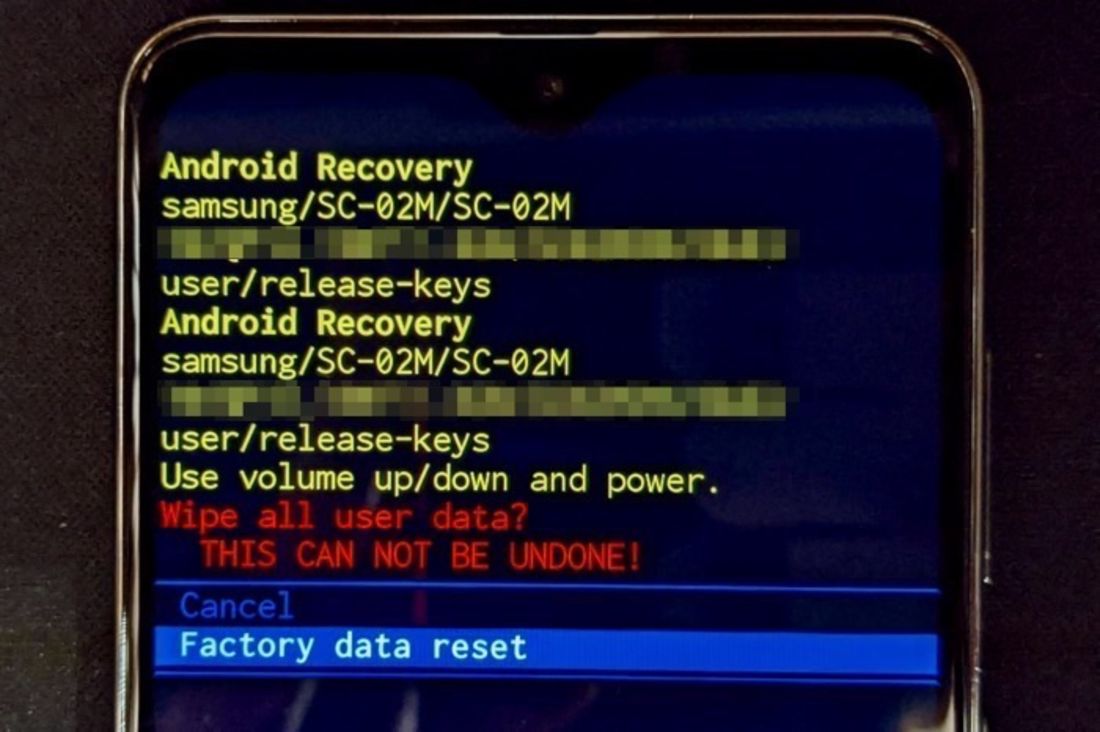
続いて「Wipe all user data? this can not be undone!(すべてのデータを削除しますか?もとに戻すことはできません!)」と問われます。
[Yes]や[Factory data reset]を選択すると、端末の初期化が開始されます。しばらくすると起動して初期設定画面が立ち上がるはずです。
【2】「デバイスを探す」機能を使って初期化する
「Googleデバイスを探す」には、端末紛失時のセキュリティ対策として、遠隔でスマホを工場出荷状態に初期化する機能が搭載されています。Googleデバイスを探す(https://www.google.com/android/find)のWebサイトにアクセスし、Googleアカウントにログインしてください。
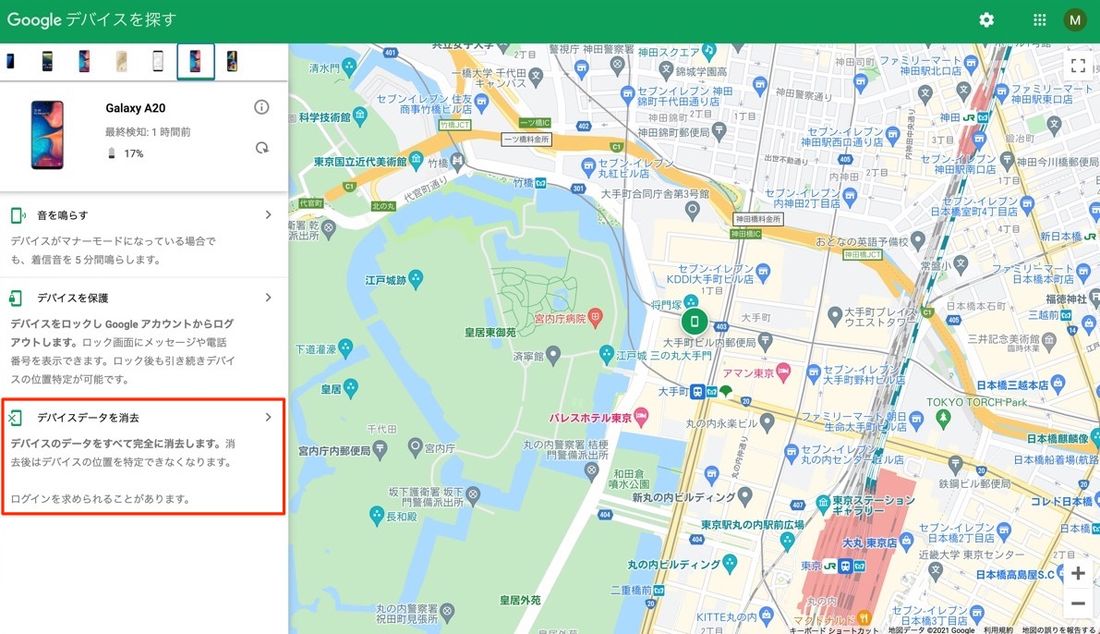
端末の位置情報が表示されたら、「デバイスデータを消去」を押してください。なお、位置情報を表示するには以下の条件をすべて満たしている必要があります。
- スマホの電源がオンになっている
- スマホでGoogleアカウントにログインしている
- スマホがモバイルデータまたはWi-Fiに接続している
- Google Playでの表示がオンになっている
- 位置情報がオンになっている
- 「デバイスを探す」がオンになっている
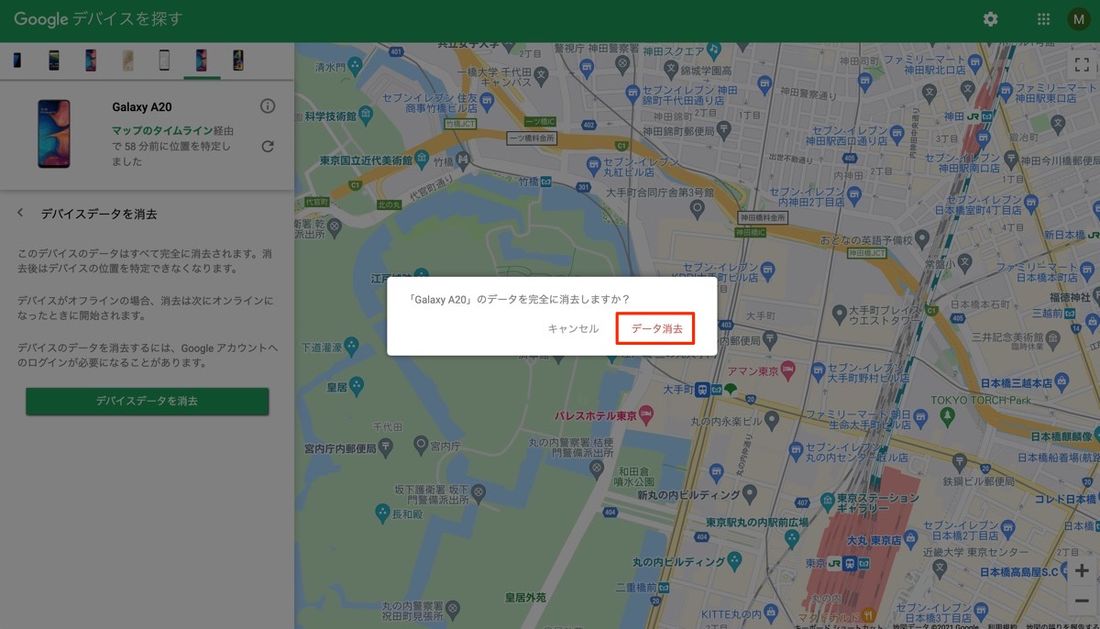
「デバイスデータを消去」を選択するとGoogleアカウントへのログインが求められるので、パスワードを入力してログインします。
最後の確認メッセージでデータ消去を選択すると、スマホの初期化がスタートします。なお、仮にスマホがオフラインの状態でも、次にオンラインになったときに自動的に初期化がおこなわれる仕様となっています。
初期化後のスマホをWi-Fiに接続する


初期化後、「はじめよう」や「ようこそ」という画面が立ち上がるので、[→]や[開始]をタップして進みます。画面に表示される手順に沿って操作を進め、Wi-Fiまたはモバイルネットワークに接続します。
「以前のスマートフォンを利用できない場合」や「クラウドからの復元」を選択する

続いて、「アプリとデータのコピー」や「データの引き継ぎ」などの画面に切り替わります。をタップしてください。

Pixel/Galaxyなど
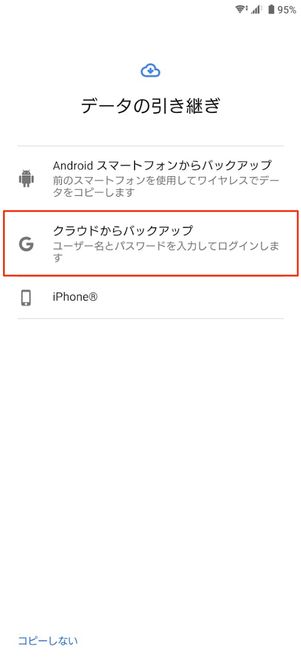
Xperia/AQUOSなど
「以前のスマートフォンをご用意ください」の画面が表示されたら、一番下にあるを選択します。「データの引継ぎ」画面が表示された場合は、をタップしましょう。
Googleアカウントでログイン
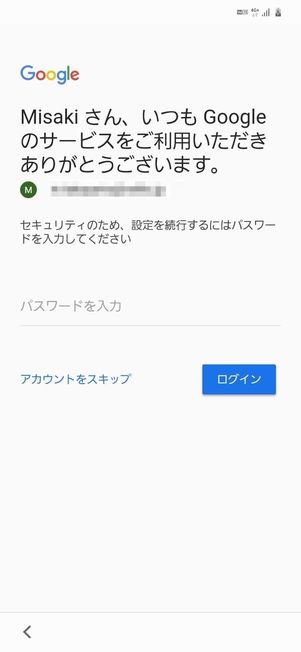

次の画面で、Googleアカウントを入力してログインします。このとき、必ず以前の端末で使っていたGoogleアカウントでログインしてください。異なるGoogleアカウントでログインしたり、新しくGoogleアカウントを作成したりした場合は、データが復元できません。
正しくログインできたら、「ようこそ」の画面とともに利用規約が表示されます。一読して問題なければ、をタップして進みましょう。
データを選択して復元する
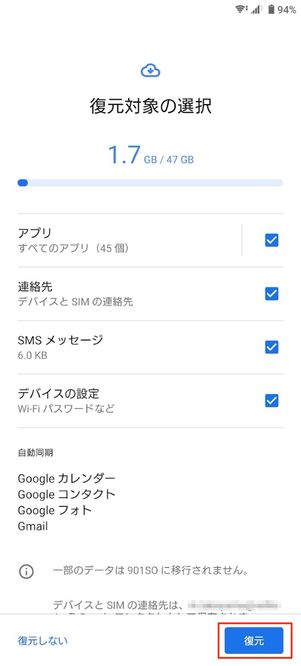
データの復元対象が一覧で表示されるので、すべてにチェックを入れた状態でボタンをタップしてください。
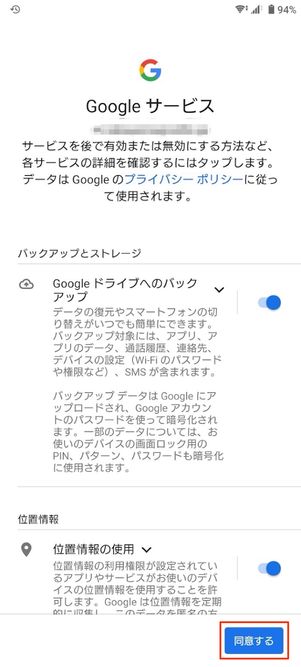
続く画面で、Googleサービスとの連携設定がおこなえます。デフォルトではすべてオンの状態なので、一読して不要なものがあればオフにしましょう。
なお、今回のような急な初期化や故障、紛失などに備えて「Googleドライブへのバックアップ」はオンにしておくのがおすすめです。
順次データの復元が始まる
新たな画面ロックのパスワード設定など、案内に従ってセットアップをしましょう。セットアップが終われば、一部データが復元されるはずです。インストールされていたアプリも、順次ダウンロードされていきます。
方法3:Find My Mobileで初期化せずにロックを解除する(Galaxyシリーズのみ)

Galaxyシリーズの対応機種なら「Find My Mobile」というサービスを経由してパソコンや別のスマホから遠隔操作で端末のロックを解除できます。ただ、この機能を利用するには、以下3つの条件をすべて満たしていなければなりません。
- 「端末リモート追跡」および「リモートロック解除」設定がオンになっている(Android 9以上の場合)
- Galaxyアカウントを端末に登録/サインインしている
- ロックを解除したい端末の電源がオンになっている
- ロックを解除したい端末がネットワークに接続されている
なかでも「リモートロック解除」設定はデフォルトではオフになっているため、利用できない人も多いはず。その場合は、Find My Mobileを使って端末のバックアップを取得しましょう(後述)。
ロックを解除する手順
パソコンや別のスマホ、タブレットなどで「Find My Mobile」のWebサイトにアクセスします。

「サインイン」ボタンを押して、GalaxyアカウントもしくはGoogleアカウントのログイン情報を入力し「サインイン(Googleで続行)」ボタンを押します。
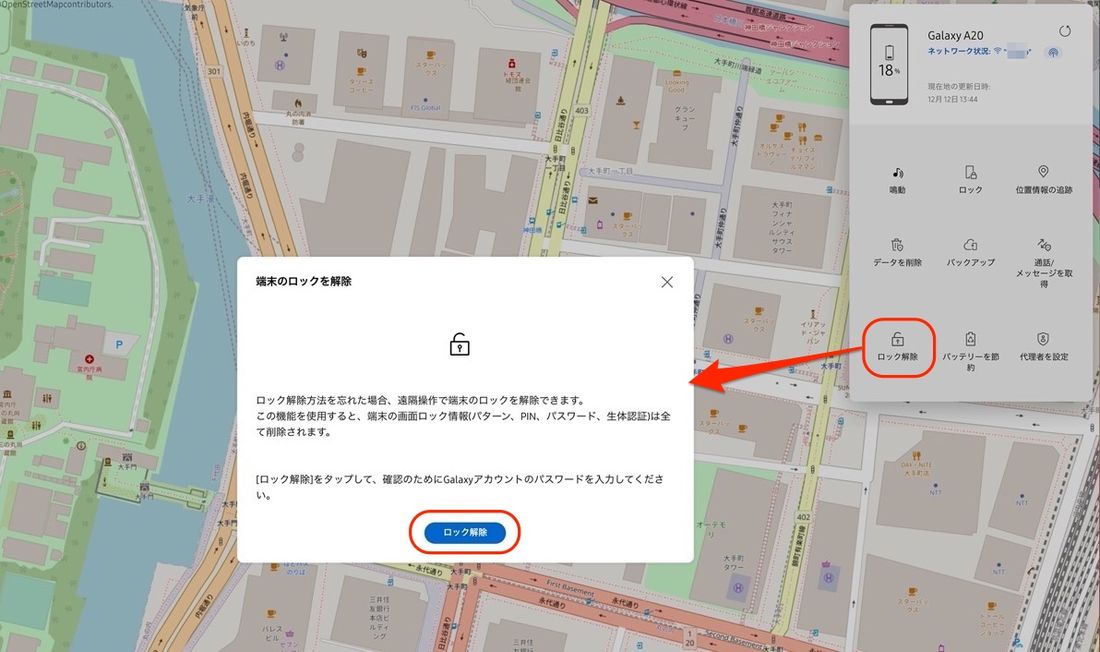
自身のデバイス情報が取得できたら、右のメニューからを選択。確認メッセージで再度[ロック解除]を選択してください。

続いて、先ほどサインインしたアカウントのパスワードを入力し、をタップしてください
なお、Googleアカウントでログインした場合は、メール経由でGalaxyアカウントのパスワード登録が求めらます。ここでパスワードを登録した後、改めてパスワード入力すればロック解除できます。
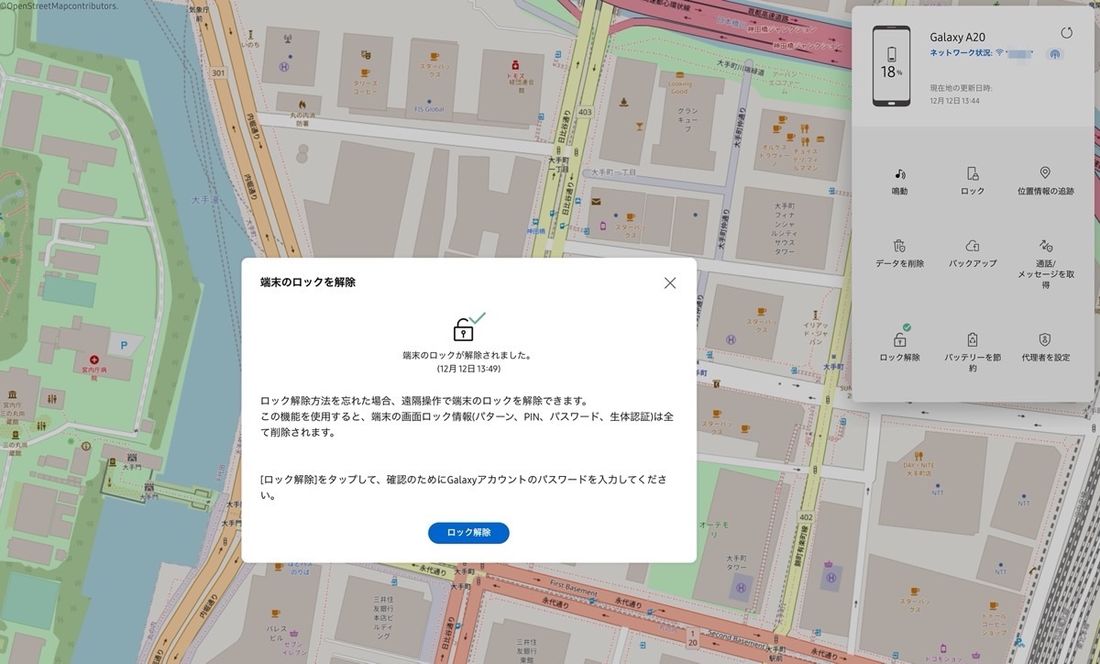
しばらくすると、スマホのロックが解除されるはずです。なお、確認メッセージにもあるように、設定していたロック情報(PINコード、パターン、生体認証)などは削除されるため、改めて画面ロックを設定してください。
バックアップを取得/復元する手順
Find My Mobileを使えば、ロックがかかった状態のGalaxyスマホからバックアップを取得することも可能です。
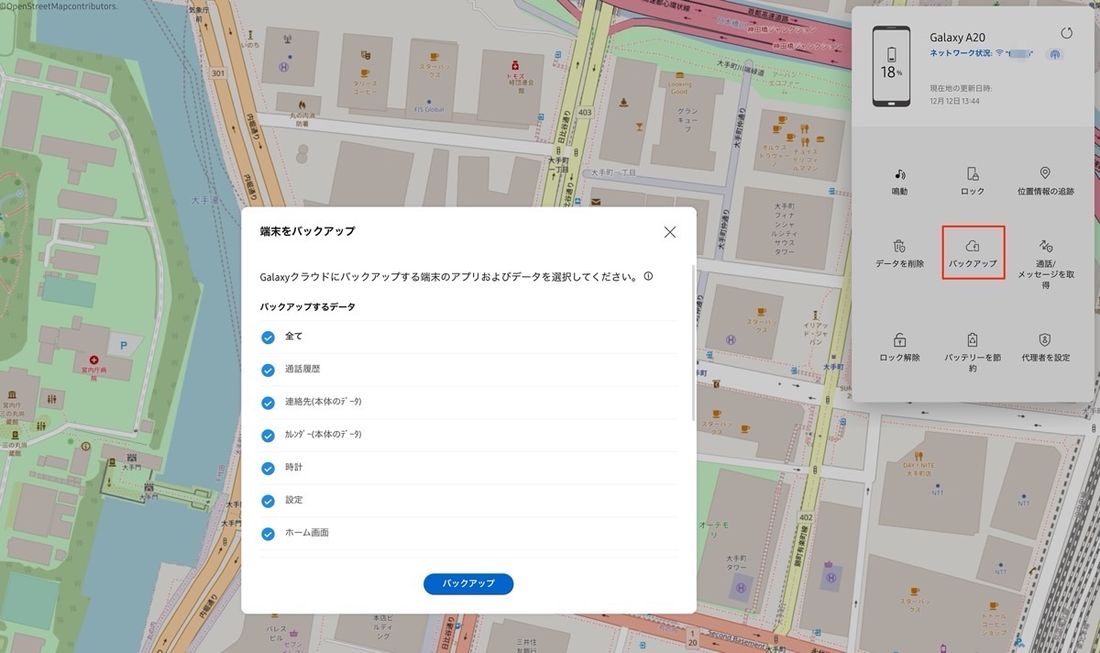
Find My Mobileにアクセスしたら右のメニューからを選択。続く画面ですべてにチェックが入った状態でボタンを押しましょう。しばらく待つと、バックアップが完了します。
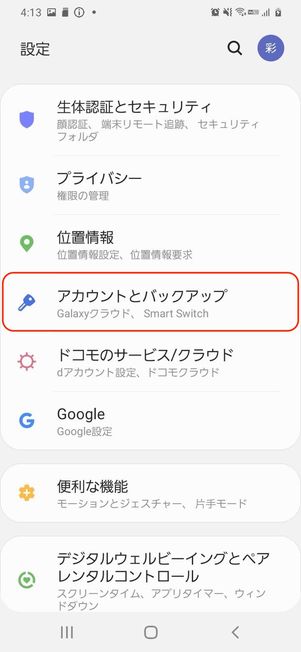
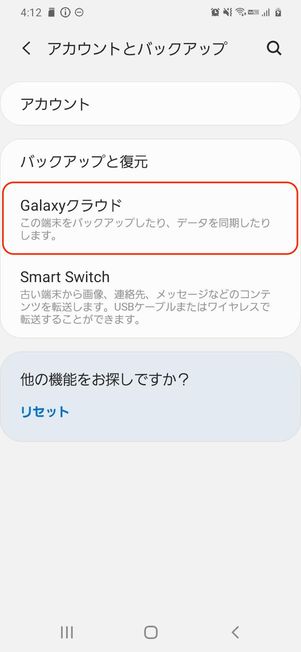

バックアップしたデータは「Galaxyクラウド」に保存されます。
初期化後のGalaxyスマホで「設定」から→→[データを復元]の順にタップすると、Find My Mobileでバックアップしたデータを復元できます。
